Dieser Artikel stellt haupts?chlich die Installation und Verwendung von Pycharm vor, was einen gewissen Referenzwert hat. Jetzt kann ich ihn mit allen teilen, die ihn brauchen.
Python-Sprache, Rangliste der Programmiersprachen 2015 auf der Liste und übertrifft damit JavaScript und PHP. Ich bin sehr optimistisch, was die Entwicklung von Python angeht. Ich hoffe, dass Programmierer, die Python lernen, dabei bleiben.
Okay, kommen wir zum Thema: Pycharm.
Ich denke, die Leute, die diesen Blog lesen, müssen bereits etwas über Pycharm wissen. Im Folgenden werde ich den Installationsprozess von Pycharm und die allgemeinen Funktionen von Pycharm-Tools vorstellen und einfache Beispiele schreiben. (Windows)
********************************************* ******* ********
Pycharms Installation:
1 Download
2 Pycharm installieren Sie k?nnen ?nderungen vornehmen B. D:PyCharm 4.5 .2
3 Schreiben Sie den Installationspfad von Pycharm in die Umgebungsvariable PATH von Windows
4 Aktivieren Sie die Pycharm-Software. Sie k?nnen die Originalversion kaufen und 30 Tage lang verwenden , k?nnen Sie den Aktivierungscode
Benutzername: EMBRACE
Schlüssel:
14203-12042010
0000107Iq75C621P7X1SFnpJpKnX verwenden.
6zcwYOYaGK3euO3 ehd1MiTT“2!Jny8
bff9VcTSJk7sRDLqKRVz1XGKbMqw3G
PycharmVerwendung :
1 ?ffnen Sie die Pycharm-Entwicklungsumgebung und erstellen Sie ein neues Projekt: Datei->Neues Projekt zum ?ffnen
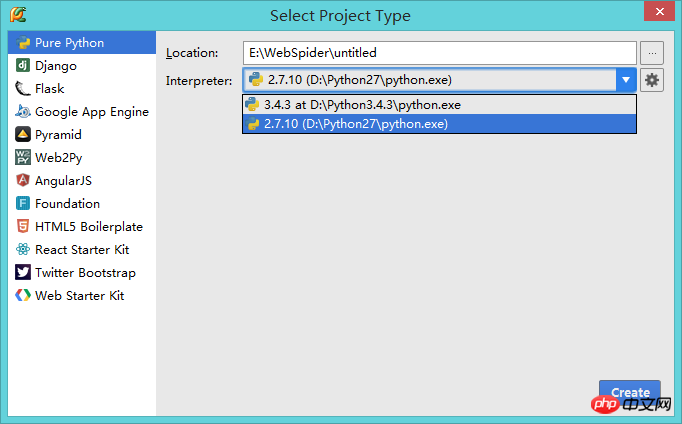
W?hlen Sie den Speicherort des Projekts aus, das Sie im Speicherortpfad erstellen m?chten.
W?hlen Sie die python.exe aus, die Sie im Interpreter installiert haben.
Klicken Sie auf Erstellen, um die neue Erstellung abzuschlie?en.
2 Richtig -Klicken Sie auf den Projektnamen und w?hlen Sie Neu->Python-Datei
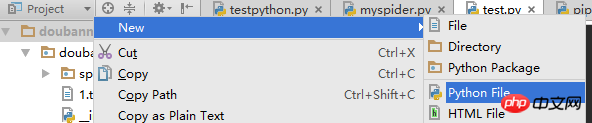
3 W?hlen Sie die Schaltfl?che wie im Bild gezeigt aus, w?hlen Sie Konfiguration bearbeiten aus dem Dropdown-Menü und Das Dialogfeld wird angezeigt 
4 Klicken Sie im Dialog auf das grüne +-Zeichen ->Python 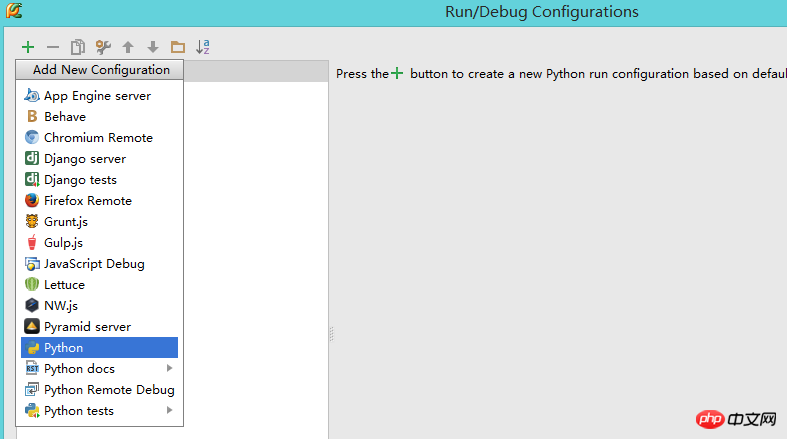
5 Name ist der Name des von Ihnen erstellten Projekts, Skript ist die Python-Datei, die Sie ausführen m?chten (Sie k?nnen sie in der Schaltfl?che unten ausw?hlen) und dann den Python-Compiler im Python-Interpreter ausw?hlen -> 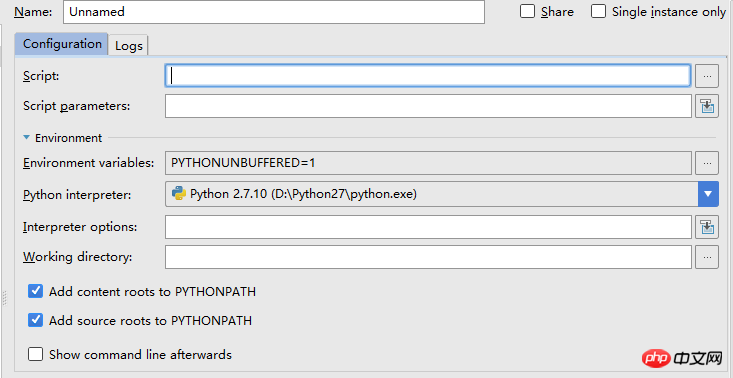 6 W?hlen Sie die Datei aus, die Sie ausführen m?chten, klicken Sie mit der rechten Maustaste -> ?Dateiname“ ausführen (grüne Dreiecksschaltfl?che)
6 W?hlen Sie die Datei aus, die Sie ausführen m?chten, klicken Sie mit der rechten Maustaste -> ?Dateiname“ ausführen (grüne Dreiecksschaltfl?che)
Oder klicken Sie auf Python Logo in der Symbolleiste-> w?hlen Sie die Datei aus, die Sie ausführen m?chten 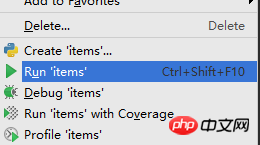
Das obige ist der detaillierte Inhalt vonInstallation und Verwendung von Pycharm. Für weitere Informationen folgen Sie bitte anderen verwandten Artikeln auf der PHP chinesischen Website!

Hei?e KI -Werkzeuge

Undress AI Tool
Ausziehbilder kostenlos

Undresser.AI Undress
KI-gestützte App zum Erstellen realistischer Aktfotos

AI Clothes Remover
Online-KI-Tool zum Entfernen von Kleidung aus Fotos.

Clothoff.io
KI-Kleiderentferner

Video Face Swap
Tauschen Sie Gesichter in jedem Video mühelos mit unserem v?llig kostenlosen KI-Gesichtstausch-Tool aus!

Hei?er Artikel

Hei?e Werkzeuge

Notepad++7.3.1
Einfach zu bedienender und kostenloser Code-Editor

SublimeText3 chinesische Version
Chinesische Version, sehr einfach zu bedienen

Senden Sie Studio 13.0.1
Leistungsstarke integrierte PHP-Entwicklungsumgebung

Dreamweaver CS6
Visuelle Webentwicklungstools

SublimeText3 Mac-Version
Codebearbeitungssoftware auf Gottesniveau (SublimeText3)
 So installieren Sie das Pandas-Modul in Pycharm
Apr 25, 2024 am 10:03 AM
So installieren Sie das Pandas-Modul in Pycharm
Apr 25, 2024 am 10:03 AM
So installieren Sie das Pandas-Modul mit PyCharm: ?ffnen Sie PyCharm, erstellen Sie ein neues Projekt und konfigurieren Sie den Python-Interpreter. Geben Sie im Terminal den Befehl pip install pandas ein, um Pandas zu installieren. Installation überprüfen: Pandas in das Python-Skript von PyCharm importieren. Wenn keine Fehler vorliegen, ist die Installation erfolgreich.
 So ?ndern Sie Python auf Chinesisch
May 05, 2024 pm 07:48 PM
So ?ndern Sie Python auf Chinesisch
May 05, 2024 pm 07:48 PM
Methode zum ?ndern der Python-Schnittstelle auf Chinesisch: Legen Sie die Python-Sprachumgebungsvariable fest: set PYTHONIOENCODING=UTF-8. ?ndern Sie die IDE-Einstellungen: PyCharm: Einstellungen>Darstellung und Verhalten>Darstellung>Sprache (Chinesisch); Visual Studio-Code: Datei>Einstellungen> Suchen Sie nach ?Gebietsschema“ > Geben Sie ?zh-CN“ ein, um das Systemgebietsschema zu ?ndern: Windows: Systemsteuerung > Region > Format (Chinesisch (China)); macOS: Sprache und Region > Bevorzugte Sprache (Chinesisch (vereinfacht)) nach oben ziehen Die Liste)
 So rufen Sie die Pycharm-Menüleiste auf
Apr 25, 2024 am 10:48 AM
So rufen Sie die Pycharm-Menüleiste auf
Apr 25, 2024 am 10:48 AM
Die Menüleiste in PyCharm bietet schnellen Zugriff auf verschiedene Funktionen und Optionen. So stellen Sie die Menüleiste wieder her: Klicken Sie auf das Menü ?Ansicht“. W?hlen Sie die Option ?Symbolleiste“. Aktivieren Sie das Kontrollk?stchen ?Menüleiste“. OK klicken. Die Menüleiste enth?lt die folgenden Menüs: Datei, Bearbeiten, Anzeigen, Navigieren, Refactor, Ausführen, Debuggen, Tools, VCS, Fenster und Hilfe.
 Was tun, wenn Pycharm das Projekt schlie?t und h?ngen bleibt?
Apr 25, 2024 am 09:42 AM
Was tun, wenn Pycharm das Projekt schlie?t und h?ngen bleibt?
Apr 25, 2024 am 09:42 AM
L?sung für das H?ngenbleiben von PyCharm beim Schlie?en des Projekts: 2. Schlie?en Sie PyCharm. 4. Deinstallieren Sie PyCharm und installieren Sie es erneut. Wenden Sie sich an den PyCharm-Support.
 BTCC-Tutorial: Wie kann ich die MetaMask-Wallet an der BTCC-B?rse binden und verwenden?
Apr 26, 2024 am 09:40 AM
BTCC-Tutorial: Wie kann ich die MetaMask-Wallet an der BTCC-B?rse binden und verwenden?
Apr 26, 2024 am 09:40 AM
MetaMask (auf Chinesisch auch Little Fox Wallet genannt) ist eine kostenlose und beliebte Verschlüsselungs-Wallet-Software. Derzeit unterstützt BTCC die Bindung an die MetaMask-Wallet. Nach der Bindung k?nnen Sie sich mit der MetaMask-Wallet schnell anmelden, Werte speichern, Münzen kaufen usw. und bei der erstmaligen Bindung einen Testbonus von 20 USDT erhalten. Im BTCCMetaMask-Wallet-Tutorial stellen wir detailliert vor, wie man MetaMask registriert und verwendet und wie man das Little Fox-Wallet in BTCC bindet und verwendet. Was ist die MetaMask-Wallet? Mit über 30 Millionen Nutzern ist MetaMask Little Fox Wallet heute eines der beliebtesten Kryptow?hrungs-Wallets. Die Nutzung ist kostenlos und kann als Erweiterung im Netzwerk installiert werden
 So passen Sie die Pycharm-Ausführungskonfiguration an
Apr 25, 2024 am 09:48 AM
So passen Sie die Pycharm-Ausführungskonfiguration an
Apr 25, 2024 am 09:48 AM
Konfigurieren Sie eine Ausführungskonfiguration in PyCharm: Erstellen Sie eine Ausführungskonfiguration: W?hlen Sie im Dialogfeld ?Ausführungs-/Debugkonfigurationen“ die Vorlage ?Python“ aus. Skript und Parameter angeben: Geben Sie den Skriptpfad und die Befehlszeilenparameter an, die ausgeführt werden sollen. Legen Sie die Laufumgebung fest: W?hlen Sie den Python-Interpreter aus und ?ndern Sie die Umgebungsvariablen. Debug-Einstellungen: Aktivieren/deaktivieren Sie Debugging-Funktionen und geben Sie den Debugger-Port an. Bereitstellungsoptionen: Legen Sie Remote-Bereitstellungsoptionen fest, z. B. die Bereitstellung von Skripts auf dem Server. Benennen und speichern Sie die Konfiguration: Geben Sie einen Namen für die Konfiguration ein und speichern Sie sie.
 So führen Sie Code mit Pycharm erfolglos aus
Apr 25, 2024 am 10:36 AM
So führen Sie Code mit Pycharm erfolglos aus
Apr 25, 2024 am 10:36 AM
Zu den Gründen für Fehler bei der Codeausführung in PyCharm geh?ren: Syntaxfehler, Importfehler, Pfadfehler, Versionsinkompatibilit?t, falsche Konfiguration von Umgebungsvariablen, Firewall-Einschr?nkungen, Hardwareprobleme usw. Die L?sungen sind: Syntax überprüfen, korrekten Import von Modulen sicherstellen, Dateipfade überprüfen, Versionskompatibilit?t sicherstellen, Umgebungsvariablen überprüfen, Firewall-Einschr?nkungen beheben, Hardwarefehler überprüfen, Fehlermeldungen überprüfen und Hilfe von der Community einholen.
 So ?ffnen Sie die Programmierschnittstelle in Python
May 05, 2024 pm 08:06 PM
So ?ffnen Sie die Programmierschnittstelle in Python
May 05, 2024 pm 08:06 PM
Um die Python-Programmierschnittstelle zu ?ffnen, k?nnen Sie den Python-Interpreter IDLE oder eine IDE eines Drittanbieters verwenden. Nach dem ?ffnen k?nnen Sie die Datei erstellen, Code schreiben, den Code ausführen und die Ausgabe anzeigen.






